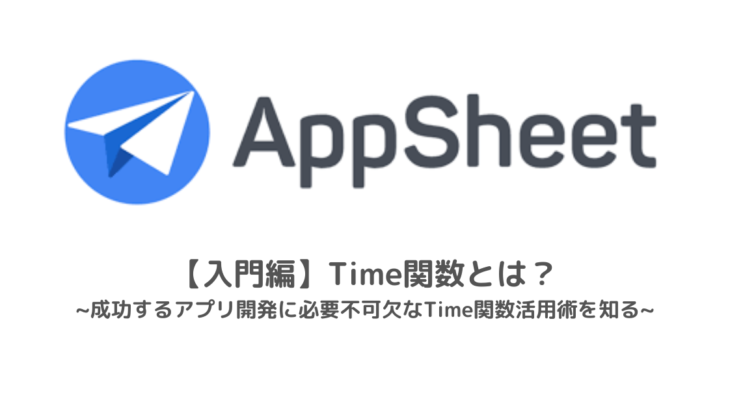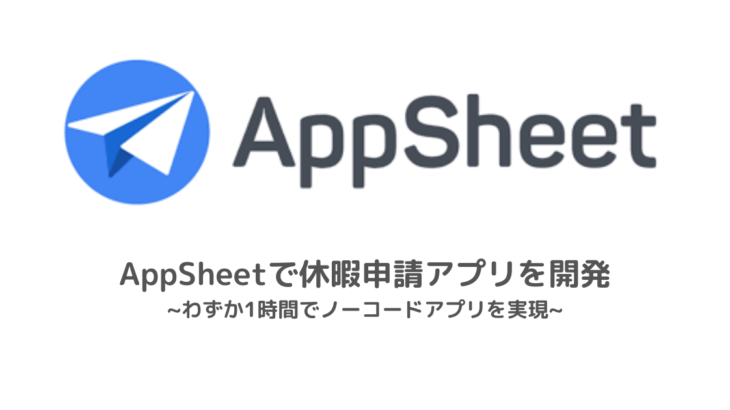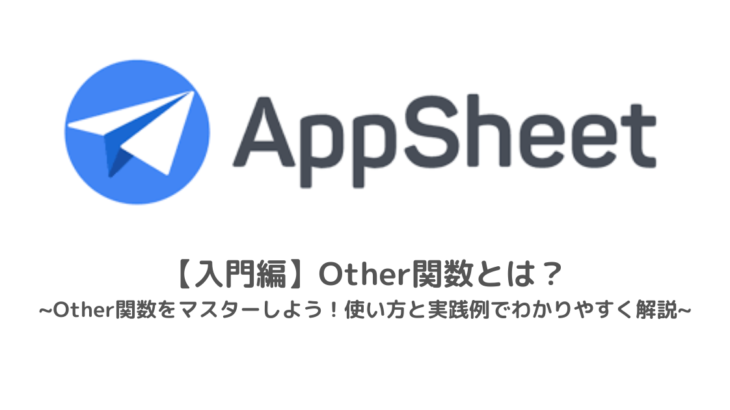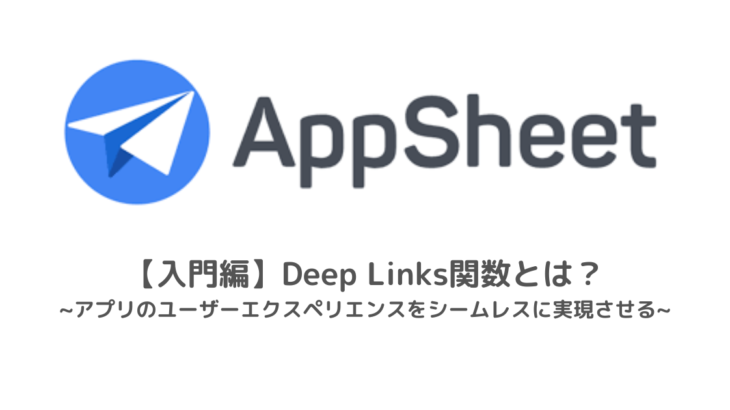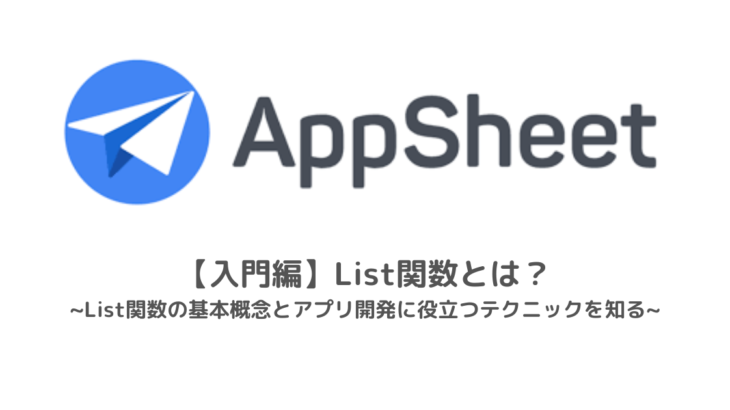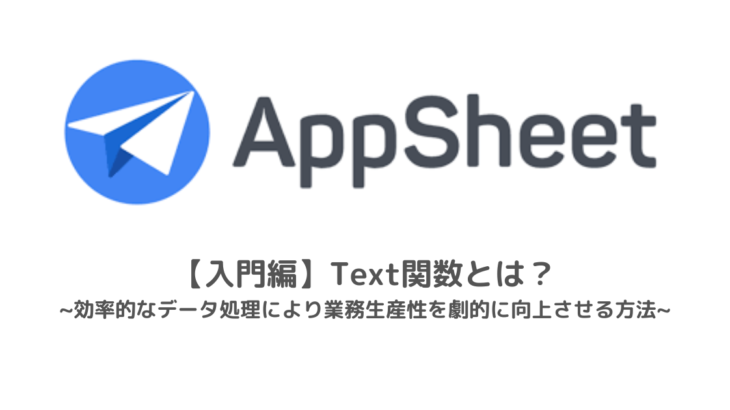AppSheetを利用する際、日付や時間のデータを効率的に扱う方法が重要です。
その中でも、Time関数は特に便利なツールです。
この記事では、入門編としてAppSheetのTime関数について詳しく解説します。
具体的な使い方やメリットを学び、あなたもAppSheetで時間データをスムーズに扱えるようになりましょう。
AppsheetのTime関数とは
Time関数は、日付や時間データを扱う際に重要なツールであり、アプリ開発において効率的な時間データ管理が求められる場面で多くの利点が得られます。
具体的には、アプリ内で時間データを生成、編集、および整理する際に大変役立ちます。
加算や減算、現在時刻の取得、時間間隔の計算など、時間データを持つ列に対して様々な操作が簡単に実行できます。
これにより、スケジュール管理、タイムトラッキング、期限の設定といった時間に関連する機能を効果的に実装することが可能になります。
これらの機能は、アプリの使い勝手を向上させるために欠かせない要素です。
(※他の関数について知りたい方は別記事を参照ください。)
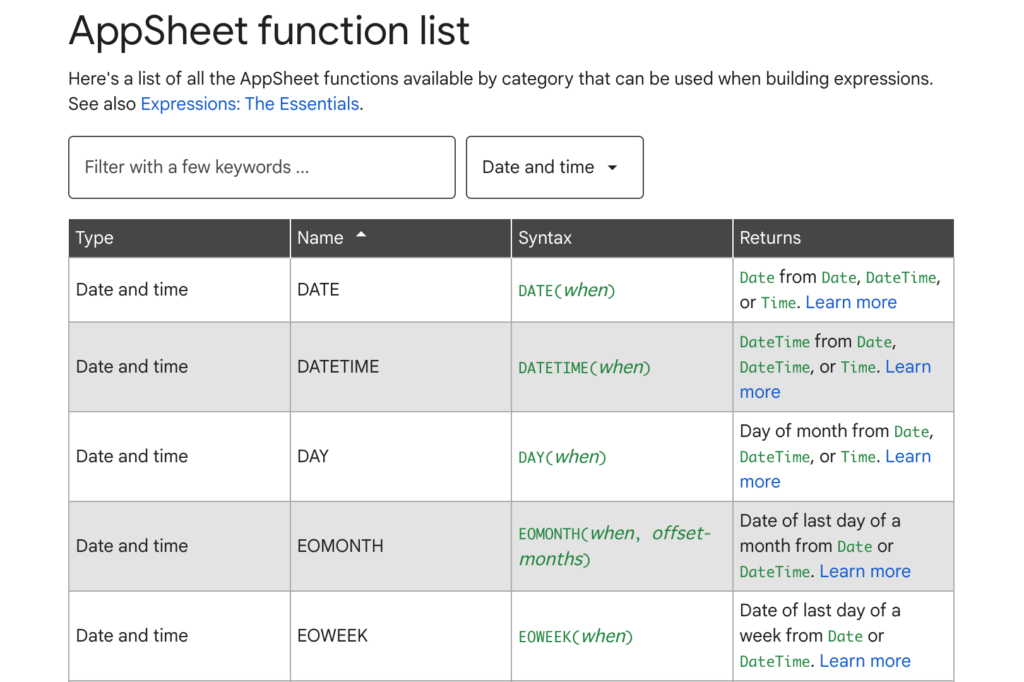
AppsheetのTime関数を使うメリット
AppSheetのTime機能を使うことには、いくつかの利点があります。
◉ データ管理の効率化
Time関数を利用すると、データ管理が大幅に効率化されます。
データの保存、アクセス、更新が迅速に行えるため、時間をかけずに簡単に情報を取り扱うことができます。
また、高い精度により、1秒単位の細かな変化も表示・記録が可能です。
これにより、時間に関する信頼性のある情報を提供し、ビジネスやプロジェクトの運用において正確な判断を下すことができます。
◉ 柔軟な時間フォーマット対応
Time関数は、12時間制や24時間制をはじめとするさまざまな時間フォーマットに対応しており、ユーザーのニーズに応じて柔軟に表示・記録が可能です。
国や地域、業種によって異なる時間表記の要件にも対応できるため、利便性が大幅に向上します。
加えて、日、分、時間の単位で日付の差を計算する操作もサポートされているため、期間や経過時間を正確に把握することができます。
これにより、スケジュール管理やタイムシートの作成、時間に関連するタスクを効率的に行うことが可能となります。
◉ タスク管理と分析の強化
Time関数を用いることで、タスク管理や分析が大幅に強化されます。
時間の記録やタスクの自動化が容易に実現でき、効率的なワークフローを構築することができます。
条件に基づくリマインダーの設定を行ったり、時間追跡機能を活用してレポートを作成することが可能です。
さらに、経時的なデータ分析も実施できるため、プロジェクトの進捗状況やチームのパフォーマンスを詳細に把握し、より効果的なタスク管理と分析が行えます。
このように、Time関数はタスク管理や分析を効果的にサポートする強力なツールとして活用できます。
AppsheetのTime関数の活用例 その1
以下に、AppsheetのTime関数の活用例について解説します。
◉ DATE
DATE関数は、年、月、日を指定して日付を作成することができます。
例えば、2022年3月25日の日付を作成する場合は、以下のように記述します。
=DATE(2022, 3, 25)
◉ DATETIME
DATETIME関数は、年、月、日、時、分、秒を指定して日時を作成することができます。
例えば、2022年3月25日12時30分30秒の日時を作成する場合は、以下のように記述します。
=DATETIME(2022, 3, 25, 12, 30, 30)
◉ DAY
DAY関数は、指定した日付から日を取得することができます。
例えば、日付が2022年3月25日の場合は、以下のように記述します。
=DAY("2022-03-25")
◉ EOMONTH
EOMONTH関数は、指定した月の末日を取得することができます。
例えば、2022年3月の末日を取得する場合は、以下のように記述します。
=EOMONTH("2022-03-01", 0)
◉ EOWEEK
EOWEEK関数は、指定した日付が含まれる週の最後の日を取得することができます。
例えば、2022年3月25日が含まれる週の最後の日を取得する場合は、以下のように記述します。
=EOWEEK("2022-03-25", 1)
◉ EWOMONTH
EWOMONTH関数は、指定した日付が含まれる月の最後の週の最後の日を取得することができます。
例えば、2022年3月25日が含まれる月の最後の週の最後の日を取得する場合は、以下のように記述します。
=EWOMONTH("2022-03-25", 0)
これらの関数を活用することで、日付や日時のデータ処理がスムーズに行えます。
◉ EXTRACTDATES
EXTRACTDATES関数は、テキスト内から日付を抽出します。
例えば、”I have a meeting on 2023/04/01″のテキストから、”2023/04/01″を取得する場合は、以下のように記述します。
=EXTRACTDATES("I have a meeting on 2023/04/01")
◉ EXTRACTDATETIMES
EXTRACTDATETIMES関数は、テキスト内から日付と時間を抽出します。
例えば、”Meeting scheduled for 2023/04/01 15:00″のテキストから、”2023/04/01 15:00″を取得する場合は、以下のように記述します。
=EXTRACTDATETIMES("Meeting scheduled for 2023/04/01 15:00")
◉ EXTRACTDURATIONS
EXTRACTDURATIONS関数は、テキスト内から時間の長さを抽出します。
例えば、”The meeting will last 2 hours”のテキストから、”2 hours”を取得する場合は、以下のように記述します。
=EXTRACTDURATIONS("The meeting will last 2 hours")
◉ EXTRACTTIMES
EXTRACTTIMES関数は、テキスト内から時間を抽出します。
例えば、”The meeting will start at 15:00″のテキストから、”15:00″を取得する場合は、以下のように記述します。
=EXTRACTTIMES("The meeting will start at 15:00")
◉ HOUR
HOUR関数は、指定された日時の時間を抽出します。
例えば、”2023/04/01 15:00″の日時から、”15″を取得する場合は、以下のように記述します。
=HOUR("2023/04/01 15:00")
◉ ISOWEEKNUM
ISOWEEKNUM関数は、指定された日付のISO週番号を抽出します。例えば、”2023/04/01″の日付から、”13″を取得する場合は、以下のように記述します。
=ISOWEEKNUM("2023/04/01")
◉ MINUTE
MINUTE関数は、指定した日付/時刻の分を取得します。
例えば、”2023年3月31日15時30分”から分を取得する場合は、以下のように記述します。
=MINUTE("2023-03-31 15:30:00")
◉ MONTH
MONTH関数は、指定した日付の月を取得します。
例えば、”2023年3月31日”から月を取得する場合は、以下のように記述します。
=MONTH("2023-03-31")
AppsheetのTime関数の活用例 その2
◉ NOW
NOW関数は、現在の日付と時刻を取得します。
例えば、現在の日付と時刻を取得する場合は、以下のように記述します。
=NOW()
◉ SECOND
SECOND関数は、指定した日付/時刻の秒を取得します。
例えば、”2023年3月31日15時30分30秒”から秒を取得する場合は、以下のように記述します。
=SECOND("2023-03-31 15:30:30")
◉ TIME
TIME関数は、指定した時間のシリアル値を取得します。
例えば、”15:30:00″からシリアル値を取得する場合は、以下のように記述します。
=TIME(15, 30, 0)
◉ TIMENOW
TIMENOW関数は、現在の時刻のシリアル値を取得します。
例えば、現在の時刻のシリアル値を取得する場合は、以下のように記述します。
=TIMENOW()
◉ TODAY
TODAY関数は、現在の日付を取得します。
例えば、現在の日付を取得する場合は、以下のように記述します。
=TODAY()
◉ TOTALHOURS
TOTALHOURS関数は、指定した時間の合計時間を時間単位で取得します。
例えば、”10:30:00″と”5:15:00″の合計時間を取得する場合は、以下のように記述します。
=TOTALHOURS(TIME(10, 30, 0) + TIME(5, 15, 0))
◉ TOTALMINUTES
TOTALMINUTES関数は、指定した時間を分単位に変換します。
例えば、3時間30分を分単位に変換する場合は、以下のように記述します。
=TOTALMINUTES("03:30:00")
◉ TOTALSECONDS
TOTALSECONDS関数は、指定した時間を秒単位に変換します。
例えば、3時間30分を秒単位に変換する場合は、以下のように記述します。
=TOTALSECONDS("03:30:00")
◉ USERTZOFFSET
USERTZOFFSET関数は、ユーザーのタイムゾーンのUTCオフセットを取得します。
例えば、UTC+9の場合は、以下のように記述します。
=USERTZOFFSET()
◉ UTCNOW
UTCNOW関数は、現在のUTC時刻を返します。
例えば、現在のUTC時刻を取得する場合は、以下のように記述します。
=UTCNOW()
◉ WEEKDAY
WEEKDAY関数は、指定した日付の曜日を取得します。曜日に対応する数値は、以下のようになります。 日曜日: 1 月曜日: 2 火曜日: 3 水曜日: 4 木曜日: 5 金曜日: 6 土曜日: 7 例えば、2022年4月1日の曜日を取得する場合は、以下のように記述します。
=WEEKDAY("2022/4/1")
◉ WEEKNUM
WEEKNUM関数は、指定した日付が年間で何週目にあたるかを取得します。
例えば、2022年4月1日が何週目にあたるかを取得する場合は、以下のように記述します。
=WEEKNUM("2022/4/1")
◉ WORKDAY
WORKDAY関数は、指定した日数分だけ、休日を除いた労働日を加算します。
例えば、2022年4月1日から5営業日後の日付を取得する場合は、以下のように記述します。
=WORKDAY("2022/4/1", 5)
◉ YEAR
YEAR関数は、指定した日付の年を取得します。
例えば、2022年4月1日の年を取得する場合は、以下のように記述します。
=YEAR("2022/4/1")
AppsheetのTime関数で効率アップするコツ
AppsheetのTime関数を活用して、タスク管理や時間の把握を効率化する方法について解説します。
◉ タイムゾーン調整を活用
異なるタイムゾーンでの日付や時刻を容易に把握するために、「タイムゾーン調整」設定を活用しましょう。
例えば、国際チームでのプロジェクト管理を行う際に、表示される時刻を各メンバーが利用しているタイムゾーンに変換することで、地域に応じた正確な時刻表示が可能になります。
この方法を採用することで、国際チーム間の誤解を防ぎ、円滑なコミュニケーションが実現できます。
◉ UTC値を用いた正確な時間管理
世界標準時であるUTC値を用いることで、日付と時刻の情報を迅速かつ正確に扱うことができます。
例えば、国際的なプロジェクトや異なるタイムゾーンでのスケジュール管理を行う際、UTC値を使用することで、タイムゾーンの違いによる誤差を排除し、情報の一貫性を保つことができます。
この方法を採用することで、時間に関するタスクがより効率的になり、スケジュールの適切な管理や国際的なコラボレーションがスムーズに進むことが期待できます。
◉ 時刻と日付を別のフィールド設定
アプリケーションの要件に合わせて、時刻と日付をそれぞれ異なるフィールドに設定しましょう。
例えば、予定の管理や期限の設定、時刻と日付を別々に扱うことで、データ操作がより柔軟になります。
この方法を取り入れることで、時間に関連するタスクが効率的に行え、アプリケーションの使い勝手が向上します。
まとめ
本記事では、AppSheetのTime関数を入門編として解説しました。
この強力なツールは、日付と時間の情報を保存、計算、視覚化することができます。
その機能により、プロジェクト管理や顧客データの追跡といった様々な用途でTime関数が情報を迅速かつ正確に扱うために役立つことがわかりました。
今後は、これらの知識を活用し、Time関数を最大限に利用することで、アプリ開発がより効率的かつ成功へと導かれるでしょう。